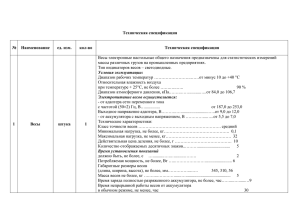ЗАО «МАССА-К» Терминал весовой Р/ТВ
advertisement

ЗАО «МАССА-К» Терминал весовой Р/ТВ Руководство по эксплуатации (Вс5.031.014 РЭ) LITE PROFESSIONAL Руководство администратора 2 Р/TB РЭ (Редакция 4) 2014 Оглавление Введение...............................................................................................................................................5 Часть 1. Характеристики и конструкция терминала................................................................6 1.1 Технические характеристики.................................................................................................6 1.2 Весовые модули, совместимые с терминалом .....................................................................6 1.3 Система обозначения весов....................................................................................................7 1.4 Комплект поставки .................................................................................................................7 1.5 Конструкция терминала .........................................................................................................8 1.5.1 Клавиатура........................................................................................................................8 1.5.2 Элементы управления .....................................................................................................9 1.6 Подготовка к работе ...............................................................................................................9 1.6.1 Сборка ...............................................................................................................................9 1.6.2 Установка и включение весов ......................................................................................10 1.6.3 Установка рулона с этикетками ...................................................................................10 1.6.4 Установка режима работы весов ..................................................................................11 Часть 2. Режим LITE......................................................................................................................12 2.1 Назначение и особенности применения .............................................................................12 2.1.1 Примеры этикеток .........................................................................................................12 2.1.2 Алгоритм работы весов в режиме LITE ......................................................................12 2.1.3 Установка режима LITE................................................................................................13 2.2 Программирование этикетки ...............................................................................................13 2.2.1 Программирование этикетки с клавиатуры терминала .............................................14 2.2.2 Правила ввода текстовой информации........................................................................14 2.2.3 Программирование этикетки с компьютера ...............................................................14 2.3 Ввод базы товаров.................................................................................................................15 2.3.1 Ввод базы товаров с клавиатуры терминала...............................................................16 2.3.2 Ввод базы товаров с компьютера .................................................................................16 2.4 Установка параметров весов................................................................................................16 2.4.1 Установка часов .............................................................................................................17 2.4.2 Установка параметров принтера ..................................................................................18 2.4.3 Настройка портов терминала........................................................................................18 2.4.4 Режим on-line..................................................................................................................18 2.4.5 Работа с картой памяти .................................................................................................19 2.4.6 Установка языка (Language) .........................................................................................19 2.4.7 Установка формата цены ..............................................................................................19 2.4.8 Включение звукового сигнала......................................................................................19 2.4.9 Регулировка параметров индикатора...........................................................................19 2.4.10 Установка автосброса цены ........................................................................................19 2.4.11 Установка допуска операций......................................................................................20 2.5 Работа оператора ...................................................................................................................20 2.5.1 Включение весов............................................................................................................20 2.5.2 Установка параметров товара.......................................................................................20 2.5.3 Взвешивание товара ......................................................................................................20 2.5.4 Работа со штучным товаром .........................................................................................21 2.5.5 Печать этикеток .............................................................................................................21 2.6 Меню оператора ....................................................................................................................21 2.6.1 Этикетирование..............................................................................................................22 2.6.2 Просмотр итогов ............................................................................................................22 Р/TB РЭ (Редакция 4) 2014 3 2.6.3 Изменение цены.............................................................................................................23 2.6.4 Запоминание товара ......................................................................................................23 Часть 3. Режим PROFESSIONAL ................................................................................................24 3.1 Назначение и особенности применения .............................................................................24 3.1.1 Примеры этикеток .........................................................................................................24 3.1.2 Алгоритм работы весов в режиме PRO .......................................................................24 3.1.3 Установка режима PRO.................................................................................................25 3.2 Программирование этикетки ...............................................................................................25 3.2.1 Установка программы «Менеджер данных PRO»......................................................28 3.3 Ввод базы товаров.................................................................................................................28 3.4 Установка параметров весов................................................................................................28 3.5 Работа оператора...................................................................................................................28 3.5.1 Включение весов ...........................................................................................................28 3.5.2 Установка параметров товара ......................................................................................29 3.5.3 Взвешивание товара ......................................................................................................29 3.5.4 Печать основной этикетки ............................................................................................30 3.5.5 Печать итоговой этикетки ............................................................................................30 3.6 Меню оператора....................................................................................................................30 Часть 4. Описание интерфейсов ..................................................................................................30 4.1 Интерфейс RS-232 ................................................................................................................30 4.2 Интерфейс Ethernet ...............................................................................................................31 Часть 5. Юстировка модуля взвешивающего ТВ....................................................................32 5.1 Юстировка нуля ....................................................................................................................33 5.2 Юстировка при нагрузке ......................................................................................................33 5.3 Код юстировки ......................................................................................................................34 Часть 6. Техническое обслуживание ..........................................................................................34 6.1 Обслуживание термоголовки принтера..............................................................................34 Часть 7. Указание мер безопасности ..........................................................................................34 Часть 8. Упаковка ..........................................................................................................................34 Часть 9. Содержание драгоценных и цветных металлов .......................................................34 Приложение 1. Коды символов.....................................................................................................35 Приложение 2. Возможные неисправности и способы их устранения .................................36 4 Р/TB РЭ (Редакция 4) 2014 Введение Терминал весовой Р/ТВ (далее терминал) предназначен для работы в составе весов с печатью этикеток ТВ_Р3 модификации MF. Терминал является многофункциональным устройством, обеспечивающим весам дополнительный ряд важных функций, используемых при торговых и учетных операциях. Изменение функций весов, а соответственно их назначение, определяется установкой того или иного режима работы терминала (см. Рис. 1). Весы с печатью этикеток TB_P3 Назначение - маркировка товара Режим LITE Режим PROFESSIONAL (Печать простых этикеток) (Печать профессиональных этикеток) • Автоматическая установка формата этикетки. • Возможность ввода базы товара с клавиатуры весов. • Простота программирования весов. • Создание собственного дизайна этикеток. • Большая библиотека стандартных этикеток. • Печать логотипов, знака сертификации, графики. • 10 шрифтов печати текстовых данных • Формирование сетейвесов с различными параметрами этикеток. • Печать итоговых этикеток. Рис. 1. Режимы работы весов TB_P3 Работа во всех режимах состоит из двух этапов - программирование весов и непосредственно самой работы с товарами (см. Рис. 2). Начало эксплуатации Программирование весов (функция администратора) Программирование этикетки (чека) Ввод базы товаров Работа на весах (функция оператора) Установка параметров весов Работа с товарами Рис. 2. Основные операции при эксплуатации весов TB_P3 Каждому режиму работы соответствует свой порядок выполнения основных операций. Примечание - Для использования весов модификации MF взамен ранних модификаций, необходимо установить режим PROFESSIONAL. Р/TB РЭ (Редакция 4) 2014 5 Часть 1. Характеристики и конструкция терминала 1.1 Технические характеристики Параметры терминала Значение Диапазон рабочих температур, °С 0 ÷ 40 ° Степень защиты по ГОСТ 14254 Электропитание от адаптера сети переменного тока с частотой (50/60)Гц, В Выходное напряжение адаптера, стабилизированное, В IP51 187,0 ÷ 253,0 21,6 ÷ 26,4 Индикация: - алфавитно-цифровой дисплей с подсветкой, кол. разрядов - индикатор МАССА, кол. разрядов - индикатор ЦЕНА кол. разрядов 16 5 6 Внешние интерфейсы Погрешность показаний индикации стоимости относительно дискретности отсчета цены не более ед Потребляемая мощность не более, Вт RS-232, Ethernet 0,5 50 Габаритные размеры (длина, ширина, высота), мм 275, 175, 215 Масса, кг 0,95 Скорость печати этикетки, мм/сек. 60 Вид печати Термопринтер Тип штрихового кода EAN-13 Внешний диаметр рулона с этикетками, не более, мм 85 Внутренний диаметр рулона с этикетками, не менее, мм 40 Ширина ленты, мм 60 Ширина этикеток, мм 58 Длина этикеток, мм 30, 40, 60, 90 Срок службы термоголовки, км ленты 50 Средний срок службы терминала, лет 8 1.2 Весовые модули, совместимые с терминалом Весовой модуль Максимальная нагрузка на платформу, кг Модификация Размер грузоприемной платформы, мм 15 32 60 TB-S 510х400 y y y TB-M 800х600 y 150 200 300 600 y y y y Технические характеристики весовых модулей см. в руководстве по эксплуатации «Модуль взвешивающий ТВ_». 6 Р/TB РЭ (Редакция 4) 2014 1.3 Система обозначения весов ТВ - S - 200.2 - Р - 3 Размер грузоприемной платформы мм S M 510x400 800x600 Максимальная нагрузка весов 15 15 кг 32 32 кг 60 60 кг 150 150 кг 200 200 кг 300 300 кг 600 600 кг Вариант стойки Количество интервалов взвешивания - Один .2 Два Тип терминала 3 Прямоугольная Р/ТВ Весы поставляются в двух упаковках: в одной модуль взвешивающий ТВ_ и стойка, во второй - терминал. 1.4 Комплект поставки Наименование Кол. шт. Терминал Р/ТВ 1 Сетевой адаптер 1 Винт М3х10 4 Винт М3х12 1 Кабель интерфейсный (RS-232) 1 Диск «Весы печатающие (модификация МF)» 1 Терминал весовой Р/ТВ. Руководство администратора 1 Краткое руководство оператора 1 Паспорт 1 Перечень центров технического обслуживания 1 Р/TB РЭ (Редакция 4) 2014 Примечание 24В/3А 2,5м 7 1.5 Конструкция терминала 1.5.1 Клавиатура Основные функции кнопок Набор цифровой информации … Быстрый вызов товара … Сброс Выборка массы тары Установка нуля модуля взвешивающего Номер товара Просмотр наименования Вход в меню Ввод / Запись Перебор значений или пунктов меню Переход в штучный режим Печать основной этикетки Печать итоговой этикетки Изменение функций кнопок при наборе текста … … Клавиатура ввода текстовой информации Переключение клавиатуры с режима ввода латинских букв на режим ввода русских букв и обратно Переключение клавиатуры с режима ввода строчных букв на режим ввода прописных букв и обратно Перемещение по строке Переход на следующую строку Стирание символов 8 Р/TB РЭ (Редакция 4) 2014 1.5.2 Элементы управления Разъем Ethernet Разъем RS-232 Разъем для карты памяти Выключатель Флажок прижима ленты Разъем подключения сетевого адаптера Рис. 3. Терминал Р/TB 1.6 Подготовка к работе 1.6.1 Сборка - собрать модуль взвешивающий (см. руководство по эксплуатации «Модуль взвешивающий ТВ_»). - подсоединить разъем модуля к терминалу (Рис. 4а); - надеть терминал на стойку, вытягивая состыкованный кабель внизу стойки (Рис. 4б); - ослабить на один оборот три винта позиционирования (Рис. 4в); - зафиксировать терминал на стойке винтами крепления М3х10 и М3х12 (Рис. 4г); - затянуть винты позиционирования (Рис. 4в); - заправить вытянутую часть кабеля внутрь стойки. ) При соединении разъема будьте внимательны. Следите за совпадением ключей вилки и розетки разъемов при их стыковке во избежание выхода весов из строя. а б в г Винты позиционирования (3 шт.) Винты крепления (5 шт.) Стойка Рис. 4. Крепление терминала а б Рис. 5. Весы: а) ТВ-S_Р3; б) ТВ-М_Р3 Р/TB РЭ (Редакция 4) 2014 9 1.6.2 Установка и включение весов При снятой грузоприемной платформе, установить модуль на твердой ровной поверхности. При помощи регулировочных опор выставить весы по ампуле уровня таким образом, чтобы пузырек воздуха находился в центре ампулы. Установить грузоприемную платформу. Перед включением весы должны быть ненагружены, а платформа не должна касаться посторонних предметов. Подключить штекер адаптера к терминалу. Подключить адаптер к сети. Включить весы. Терминал последовательно покажет версию программного обеспечения (U_38.1.6) и контрольную сумму (17F379) метрологической части программы взвешивающего модуля (требование стандарта). Далее весы перейдут в тест индикатора в виде последовательной смены ряда цифр. После прохождения теста весы готовы к работе. 1.6.3 Установка рулона с этикетками Терминал рассчитан на работу с рулонами самоклеющихся этикеток 30х58, 40х58, 60х58 или 90х58. Установку рулонов производить в следующей последовательности: • Легким рывком снять крышку печатающего устройства (Рис. 6); • Поднять флажок прижима бумаги и (Рис. 3); • Вынуть из печатающего устройства остаток ленты; • Надеть рулон на держатель (Рис. 6); • Протянуть конец ленты рулона через принтер в направлении указанном стрелкой. • Надеть крышку печатающего устройства. • Опустить флажок прижима ленты с этикетками. Действия оператора по отделению этикеток от ленты: • После печати этикетка выйдет из принтера и остановится над отделительной пластиной (Рис. 7а); • Легким нажатием указательного пальца отклонить этикетку вниз вместе с лентой (Рис. 7б). Край этикетки отделится от ленты; • Снять этикетку с ленты, удерживая ее за верхний край большим и указательным пальцами (Рис. 7в). Примечания 1 Освобожденная от этикеток часть ленты может свободно падать вниз в приготовленную тару. 2 Если лента начнет создавать помехи при работе, ее легко можно оборвать о край отделительной пластины. 3 Если край этикетки не отделяется при нажатии или отделяемый край слишком мал, то необходимо откорректировать место остановки этикетки. Рекомендованное место остановки, когда край этикетки не доходит до конца отделительной пластины на 1÷2 мм (см. Рис. 7а). Порядок изменения места остановки этикетки описан в разделе 2.4.2.3. Первая этикетка после включения питания весов или после заправки рулона является контрольной и при печати выходит из принтера пустой. Направление протягивания ленты Рулон Крышка Держатель Рис. 6. Установка рулона с этикетками 10 Р/TB РЭ (Редакция 4) 2014 а) в) б) L≈1÷2мм Отделительная пластина Отделительная пластина Рис. 7. Отделение этикетки 1.6.4 Установка режима работы весов Включить весы, в момент прохождения теста индикатора нажать и удерживать кнопку менее 3 секунд. Весы перейдут в меню установки режима работы (см. Рис. 8). Кнопками , установить нужный режим и нажать . Включение весов не Использование кнопок: Тест индикации - перебор пунктов меню - выбор пункта меню - выход из меню Режим LITE /Весы с печатью «простой» этикетки/ Режим PROFESSIONAL /Весы с печатью профессиональных этикеток/ Рис. 8. Меню установки режима весов После завершения теста, на индикаторе высветится наименование режима, а затем показание часов. 1 Нажать 7 / 1 2 / 1 0 1 2 : 5 2 , весы перейдут в рабочий режим. Р/TB РЭ (Редакция 4) 2014 11 Часть 2. Режим LITE 2.1 Назначение и особенности применения Весы в режиме LITE обеспечивают печать этикеток, размером 58 х 30 мм и 58 х 40 мм, для весового и штучного товара. На этикетках может отображаться: наименование товара, его масса, цена, стоимость, срок годности, штрихкод EAN 13 и рекламная информация поставщика. Упрощенное программирование этикетки и базы товаров, облегчает использование весов для неподготовленного пользователя. Формат этикетки и база товаров устанавливаются, как с компьютера, так и с клавиатуры весов. 2.1.1 Примеры этикеток Наименование Срок годности Масса Штрихкод Цена Стоимость Реклама Рис. 9. Примеры простых этикеток 2.1.2 Алгоритм работы весов в режиме LITE После включения весов и прохождения теста весы перейдут в рабочий режим (см. Рис. 10). Для входа в меню администратора, в момент прохождения теста индикатора, нажать и удерживать кнопку . Для входа в меню оператора, в рабочем режиме нажать кнопку . 12 Р/TB РЭ (Редакция 4) 2014 Включение весов Тест индикатора Меню администратора Ввод данных Параметры весов Юстировка Тесты Программирование этикетки Рабочий режим Длина Тип штрихкода Поиск товара Ввод базы товаров Новый товар Удаление Взвешивание товара Установка количества штук Установка параметров весов Часы Настройка портов Печать этикетки Меню оператора Этикетирование Итоги Изменение цены Запоминание товара Рис. 10. Алгоритм работы весов в режиме LITE Перед началом использования весов администратор программирует этикетку, вводит базу товаров, а так же устанавливает параметры самих весов. 2.1.3 Установка режима LITE Порядок установки режимов описан в п. 1.6.4. 2.2 Программирование этикетки В режиме LITE формат этикетки формируется автоматически, в зависимости от установленных администратором параметров этикетки (Табл. 1) и характеристик товара. Программирование этикетки, по сути, сводится к заданию длины этикетки, выбору варианта штрихкода и, при необходимости, заданию рекламной информации. Р/TB РЭ (Редакция 4) 2014 13 Табл. 1. Параметры этикетки, устанавливаемые в режиме LITE Параметр Значения Примечание Длина этикетки L =30мм, L=40мм Текст рекламы Текстовые строки Текст до 2-х строк. Печатается в этикетках L=40мм. Правила ввода текста см. п. 2.2.2 Префикс штрихкода EAN13* Числовое значение Диапазон 00 … 99 Тип штрихкода EAN 13 нет, PPТТТТССССССК, …… , PPТТТТТСССССК, PPТТТТТТWWWWК Где: - РР - префикс - Т..Т - цифры кода товара - С…С - цифры стоимости товара - W..W - цифры массы - К - контрольная сумма EAN13 Префикс (РР) устанавливается для весового товара. При печати штучного товара, префикс печатается на единицу больше (РР+1). 2.2.1 Программирование этикетки с клавиатуры терминала Войти в меню администратора, кнопками , выбрать пункт «Ввод данных», войти в меню ввода . Выбрать пункт «Этикетка» и ввести требуемые параметры, как показано на схеме (Рис. 11). 2.2.2 Правила ввода текстовой информации При задании текстовых параметров, ввод текста осуществляется одним из следующих способов. 1. С помощью клавиатуры ввода текстовой информации … … … . Вводимый символ отображен на кнопках. Переключение регистров осуществляется кнопкой (ENG-RUS), заглавных букв (Caps Lock), переход на следующую строку кнопкой . Примечание - Переключение текстовой информации в регистре производится двойным нажатием соответствующей кнопки. 2. С помощью набора кода символа. , затем, на цифровой клавиатуре набирается трехзначный код символа Нажимается кнопка (см. Приложение 1). Передвижение курсора обеспечивается кнопками , , стирание - кнопкой , конец ввода - кнопкой . ) Можно использовать смешанный набор. Основной текст набирать с помощью клавиатуры ввода, а отсутствующие символы, например «+», «%», набором кода символа. 2.2.3 Программирование этикетки с компьютера Ввод параметров этикетки удобнее проводить с персонального компьютера (ПК). Для чего, подключить весы к ПК, установить на ПК программу «Менеджер данных LITE», входящую в комплект поставки терминала. Весы к компьютеру подключаются по интерфейсу RS-232, или Ethernet. Кабель для подключения по интерфейсу RS-232 входит в комплект поставки терминала. Порядок программирования описан в программе «Менеджер данных LITE». 14 Р/TB РЭ (Редакция 4) 2014 Использование кнопок: Меню администратора - перебор пунктов меню - выбор пункта меню Ввод данных - возврат на уровень выше - выход из меню Подчеркнуты значения заводской установки. Этикетка Длина (Табл. 1) Реклама (Табл. 1) Префикс ШК (Табл. 1) Тип штрихкода (Табл. 1) L=30mm L=40mm Нет РРТТТТССССССК …… РРТТТТТСССССК РРТТТТТТWWWWК 00 …99 Товары Новый Корректировка Удаление PLU (Табл. 2) Наименование (Табл. 2) Цена (Табл. 2) Тип товара (Табл. 2) Быстрый вызов (Табл. 2) Срок годности (Табл. 2) Весовой Штучный Поиск по PLU (2.3.1) Поиск по наим. (2.3.1) Поиск по PLU (2.3.1) Поиск по наим. (2.3.1) Наименование (Табл. 2) Цена (Табл. 2) Тип товара (Табл. 2) Быстрый вызов (Табл. 2) Срок годности (Табл. 2) Весовой Штучный Удаление Рис. 11. Ввод данных этикетки и товаров 2.3 Ввод базы товаров Каждый товар задается своими параметрами. В режим LITE используется от 3-х до 6-ти параметров товара (Табл. 2). Объём базы товаров, хранящихся в терминале - до 20000 наименований. Табл. 2. Параметры товаров, устанавливаемые в режиме LITE Данные товара Примечание PLU (номер товара) Число до 8 цифр. Является уникальным номером Наименование Текст до 36 символов. Вводится согласно п. 2.2.2 Тип товара Весовой или штучный товар Цена (необязательный параметр) Число до 6 цифр. Ввод с цифровой клавиатуры Срок годности (необязательный параметр) Измеряется в днях. От 1 до 360. На этикетке печатается дата, определяемая прибавлением к дате печати данного значения Быстрый вызов (необязательный параметр) Соответствие товара кнопке быстрого вызова. При программировании задается нажатием соответствующей кнопки быстрого вызова Р/TB РЭ (Редакция 4) 2014 15 2.3.1 Ввод базы товаров с клавиатуры терминала Войти в меню администратора, кнопками , выбрать пункт «Ввод данных», войти в меню ввода нажатием . Выбрать пункт «Товары» и ввести требуемые параметры, как показано на схеме (Рис. 11). Ввод базы товаров включает три основных процедуры: - ввод нового товара; - коррекция ранее введенного товара; - удаление товара. Ввод нового товара начинается с установки номера PLU и наименования товара. Если эти параметры не заданы, программа не пропускает далее по меню. Программы корректировки и удаления начинаются с поиска товара, параметры которого требуется скорректировать/удалить. • Поиск товара по PLU Цифровой клавиатурой набрать номер PLU, нажать . Терминал выберет из памяти товар с набранным номером PLU и перейдет в меню корректировки/удаления параметров товара. • Поиск товара по имени , выбрать требуемое наименование, нажать . Терминал выберет из памяти Кнопками товар с данным наименованием и перейдет в меню корректировки/удаления параметров товара. ) Находясь в режиме ввода какого-либо товара, нажатием кнопки , можно распечатать пробную этикетку с данным товаром. 2.3.2 Ввод базы товаров с компьютера Ввод базы товаров удобнее проводить с персонального компьютера (ПК). Для чего, подключить весы к ПК, установить на ПК программу «Менеджер данных LITE», входящую в комплект поставки терминала. Весы к компьютеру можно подключить по интерфейсу RS-232, или Ethernet. Порядок ввода описан в программе «Менеджер данных LITE». Для выгрузки базы данных из программы 1С в терминал, в состав программного обеспечения включен «Менеджер экспорта из 1С» и описание работы с ним. 2.4 Установка параметров весов выбрать пункт «Параметры», войти в меню Войти в меню администратора, кнопками , параметров нажатием . Установить требуемые параметры, как показано на схеме (Рис. 12). 16 Р/TB РЭ (Редакция 4) 2014 Использование кнопок: Меню администратора - перебор пунктов меню Параметры - выбор пункта меню - возврат на уровень выше - выход из меню Часы (2.4.1) Подчеркнуты значения заводской установки. Принтер Режим печати (2.4.2.1) Контрастность (2.4.2.2) Остановка этикетки (2.4.2.3) Смещение печати (2.4.2.4) Подмотка ON OFF 0 --5 --9 0 --5 --9 Авто Ручной 0 --5 --9 Настройка портов Ethernet (2.4.3.1) RS-232 (2.4.3.2) Режим on-line (2.4.4) IP адрес Маска подсети Сетевой порт ON OFF Карта памяти (2.4.5) Чтение Запись Language (2.4.6) Русский English --------- Формат цены (2.4.7) 0.00 0.000 0 0.0 Звуковой сигнал (2.4.8) ON OFF Индикатор Подсветка (2.4.9.1) Контрастность (2.4.9.2) Автосброс цены (2.4.10) ON OFF Допуск операций (2.4.11) 0 --5 --9 0 --5 --9 Изменение цены Запоминание товар Обнуление итогов Разрешено Не разрешено Разрешено Не разрешено Разрешено Не разрешено Рис. 12. Меню установки параметров 2.4.1 Установка часов Выбрать пункт «Часы», кнопками , установить мигающий символ в требующее коррек. ции знакоместо. Используя цифровую клавиатуру провести коррекцию часов, нажать 1 7 Число Р/TB РЭ (Редакция 4) 2014 / 1 2 Месяц / 1 0 Год 1 2 Часы : 5 2 Минуты 17 2.4.2 Установка параметров принтера 2.4.2.1 Режимы печати Устанавливает порядок печати этикеток. Авто - печать осуществляется после окончания взвешивания. Ручной - печать осуществляется по нажатию . 2.4.2.2 Контрастность печати Устанавливает контрастность печати этикетки. 2.4.2.3 Остановка печати Удобное отделение этикетки обеспечивается, когда расстояние L между концом этикетки и краем отделительной пластины после распечатки составляет 1÷2 мм (Рис. 7 а). Изменение L достигается кнопками и , при этом, на печатающем устройстве, заметно перемещение этикетки. 2.4.2.4 Смещение печати Под смещением понимается сдвиг напечатанного текста вдоль этикетки, например, для совмещения текста с изображением на этикетке, нанесенным в типографии. 2.4.3 Настройка портов терминала 2.4.3.1 Настройка порта Ethernet Устанавливается при подключении весов в сеть Ethernet. Состав номера весов: IP- адрес; маска подсети; сетевой порт. IP-адрес является уникальным идентификатором весов в сети TCP/IP, представляющим собой четыре группы чисел, каждая из которых не превышает значения 255, разделенных точками. Этот адрес необходим для регистрации весов на стороне клиентской программы и передачи данных между ними. При подключении весов в сеть, системный администратор должен назначить такой адрес каждым весам, исходя из настроек сети. Цифровой клавиатурой набрать IP адрес: nnn.nnn.nnn.nnn, где nnn - любое число от 000 до 255. . Нажать Примечание - Весы не должны иметь одинаковые IP-адреса. Маска подсети. В терминологии сетей TCP/IP маской подсети или маской сети называется битовая маска, определяющая, какая часть IP-адреса узла сети относится к адресу сети, а какая - к адресу узла в этой сети. Маска подсети представляет собой четыре группы чисел, каждая из которых не превышает значения 255, разделенных точками, назначается системным администратором и задается в настройках весов. Цифровой клавиатурой установить маску подсети: mmm.mmm.mmm.mmm, где mmm - любое число от 000 до 255. Нажать . Сетевой порт - параметр протоколов TCP и UDP (используемых в сетях TCP/IP), определяющий назначение пакетов данных в формате IP, передаваемых на компьютер по сети. Это условное число от 0 до 65535, позволяющие различным программам, выполняемым на одном компьютере, получать данные независимо друг от друга. Цифровой клавиатурой установить номер порта от 0 до 65535. Нажать . Примечание - Рекомендуемый номер порта для весов - 5001. 2.4.3.2 Настройка порта RS-232 Порт весов RS-232 в режиме печати этикеток настроен только на подключение компьютера. 2.4.4 Режим on-line В режиме on-line, весы передают параметры каждой транзакции (результат взвешивания, время взвешивания, код товара и т. д.), сразу после её завершения. Параметры передаются по интерфейсу 18 Р/TB РЭ (Редакция 4) 2014 RS-232, Ethernet, а так же записываются на карту памяти (если она установлена в терминал весов). Результаты записей транзакций могут использоваться для системного анализа товарооборота. Формат передачи данных описан на CD, входящим в комплект поставки терминала. 2.4.5 Работа с картой памяти Карта памяти используется при переносе: - пользовательских данных с ПК в весы; - пользовательских данных с весов в другие весы; - итогов с весов на ПК. Порядок загрузки пользовательских данных в весы с карты памяти: - вставить карту в разъем терминала (Рис. 13) до появления легкого щелчка, означающего фиксирование карты в разъеме; - выбрать пункт «Карта памяти», кнопками , выбрать «Чтение с карты памяти», нажать . - слегка вдавив карту памяти в разъем, а затем, резко отпустив, вынуть карту из разъема. Порядок переноса базы данных и итогов из весов на карту памяти аналогичен описанному выше, только вместо команды «Чтение с карты» следует установить «Запись на карту»: Разъем SD карта Рис. 13. Установка карты в терминал 2.4.6 Установка языка (Language) Кнопками , выбрать требуемый язык, нажать . 2.4.7 Установка формата цены В зависимости от принятой в данной стране валюты терминал может отображать цену в четырех возможных вариантах, например 3.20; 0.320; 32.0; 320. , выбрать 0.00; 0.000; 0 или 0.0. Нажать . Кнопками 2.4.8 Включение звукового сигнала Параметр разрешает или не разрешает сопровождение ряда операций звуковым сигналом. 2.4.9 Регулировка параметров индикатора 2.4.9.1 Подсветка Кнопками , выбрать нужное значение яркости. Нажать . 2.4.9.2 Контрастность Кнопками , выбрать нужное значение контрастности. Нажать . 2.4.10 Установка автосброса цены При установке параметра «Автосброс цены» - «ON», после каждого взвешивания, установленные параметры товара автоматически сбрасываются. Р/TB РЭ (Редакция 4) 2014 19 2.4.11 Установка допуска операций Параметр разрешает или не разрешает оператору следующие действия: - изменять цену товаров; - запоминать товар на клавиатуре быстрого вызова; - обнулять итоги. 2.5 Работа оператора 2.5.1 Включение весов После включения весов, начинается тест индикации, далее высвечивается название режима «LITE», затем показание внутренних часов: 1 Нажать 7 / 1 2 / 1 0 1 2 : 5 2 , весы перейдут в рабочий режим. ) В случае, неправильного режима или работы часов, обратиться к администратору. 2.5.2 Установка параметров товара Все товары условно можно разделить на две группы: товары, включенные в базу товаров - запрограммированные товары (см. п. 2.3) и товары, не включенные в базу товаров - незапрограммированные товары. 2.5.2.1 Поиск запрограммированных товаров Поиск осуществляется следующими способами. • Поиск кнопками быстрого вызова. Наиболее распространенным товарам, при вводе в базу товаров, выделяется своя кнопка быстрого вызова. При нажатии кнопки, товар вызывается из памяти терминала. • Поиск товара по PLU. Каждый товар имеет свой номер (PLU). Для поиска по PLU, нажать кнопку , набрать номер товара, нажать . • Поиск перебором наименований. Кнопками , выбрать товар с искомым наименованием. 2.5.2.2 Установка цены незапрограммированного товара В исходном режиме, цифровой клавиатурой набрать цену. В случае штучного товара, после набора цены нажать кнопку . При работе с незапрограммированным товаром необходимо помнить следующее: - в этикетке такой товар не будет иметь наименования; - итоги за день и за месяц по такому товару не подсчитываются. ) Сброс товаров и переход в исходный режим осуществляется нажатием кнопки . ) В режиме взвешивания терминал показывает массу и цену товара. Для просмотра наименования выбранного товара, нажать и удерживать кнопку кнопку . . Для просмотра номера PLU, нажать 2.5.3 Взвешивание товара Положить товар на платформу весов. Весы покажут массу товара и цену. Например: МАССА - кг 1 . 3 4 J0I NET 0 ЦЕНА - руб/кг 1 2 0 . 5 0 Примечания 20 Р/TB РЭ (Редакция 4) 2014 1 Прекращение мигания точки на индикаторе «МАССА» указывает на стабильность показаний массы взвешиваемого товара. 2 Завершение процесса взвешивания сопровождается коротким звуковым сигналом, который можно отключить (п. 2.4.8). 3 При ненагруженных весах индикатор установки нуля «→0←» должен быть засвечен, в противном случае следует нажать кнопку . 4 Если масса взвешиваемого товара превышает максимальную нагрузку, на индикаторе отображается сообщение «Н». При взвешивании товара в таре установить тару на весы. После завершения взвешивания тары, нажать кнопку . Значение массы обнулится, индикатор «NET» засветится. Взвесить товар в таре. После снятия товара и тары с весов, индикатор «МАССА» покажет массу тары со знаком минус. Сброс тары осуществляется только на ненагруженных весах нажатием кнопки , индикатор «NET» погаснет. Для установки значения массы тары вручную, на ненагруженных весах, нажать и удерживать до появления на индикаторе «ЦЕНА» сообщения «Т 0,000». Кнопками цифровой клакнопку виатуры набрать значение массы тары, нажать . Временной интервал между нажатиями кнопок не должен превышать 3-х секунд. 2.5.4 Работа со штучным товаром После выбора штучного товара, на индикаторе МАССА высвечивается количество штук (одна), знак штучного режима «Х» и цена товара. Например: МАССА - кг 1 J0I NET х ЦЕНА - руб/кг 1 2 0 . 5 0 Цифровой клавиатурой установить количество штук товара (например, 12). При печати, терминал распечатает стоимость 12-ти штук товара. МАССА - кг 1 2 J0I NET х ЦЕНА - руб/кг 1 2 0 . 5 0 2.5.5 Печать этикеток Терминал предусматривает установку двух режимов печати этикетки (п. 2.4.2.1): Авто - печать осуществляется автоматически по окончанию взвешивания. Ручной - по нажатию кнопки . . Печать копии этикетки в ручном режиме осуществляется повторным нажатием кнопки В штучном режиме, вместо массы печатается количество штук, режим печати «Авто» не действует. 2.6 Меню оператора Вход в меню оператора осуществляется нажатием кнопки в меню оператора приведена на Рис. 14. Р/TB РЭ (Редакция 4) 2014 в рабочем режиме. Схема работы 21 Использование кнопок: Меню оператора - перебор пунктов меню - выбор пункта меню - возврат на уровень выше - выход из меню Этикетирование (2.6.1) Итоги (2.6.2) За день За месяц Время последней транзакции Общее обнуление Общий вес / количество штук Количество транзакций Обнуление Изменить цену (2.6.3) Общий вес / количество штук Количество транзакций Обнуление Запомнить товар (2.6.4) Рис. 14. Меню оператора 2.6.1 Этикетирование Программа обеспечивает распечатку этикеток с заданной массой (количеством штук). Оператор устанавливает количество копий и массу товара. • Войти в меню оператора, выбрать пункт «Этикетирование», нажать . Весы перейдут в рабочий режим, со знаком этикетирования «#» на первом знакоместе индикатора. МАССА - кг # 0 . 0 0 J0I NET ЦЕНА - руб/кг 0 0 . 0 0 • Аналогично рабочему режиму, выбрать товар (для незапрограммированного товара установить цену). МАССА - кг # • Нажать 0 0 0 1 3 0 . 0 0 : 0 . 3 2 0 , убедиться в правильности ввода товара. # • Нажать . ЦЕНА - руб/кг . Цифровой клавиатурой установить массу товара или количество штук. К g • Нажать 0 J0I NET 0 . 3 2 0 1 3 о п и й 0 . 2 0 , затем ввести количество копий. К о л - в о к 1 . • Провести распечатку этикеток нажатием Распечатанные этикетки не учитываются в итогах. 2.6.2 Просмотр итогов Для просмотра итогов в рабочем режиме выбрать товар, итоги которого требуется просмотреть, затем перейти в меню оператора и выбрать итоги. Терминал позволяет просматривать: массу взвешенного товара и количество транзакций за день; массу взвешенного товара и количество транзакций за месяц; время последней транзакции (время печати последней этикетки данного товара); а также обнулять итоги: за день; 22 Р/TB РЭ (Редакция 4) 2014 за месяц; всех товаров за всё время. ) Операция обнуления итогов возможна, если в меню установки параметров весов предвари- тельно был установлен допуск (п. 2.4.11). Все итоги автоматически обнуляются с началом каждого месяца в 00 часов 00 минут. 2.6.3 Изменение цены Для изменения цены на товар, в рабочем режиме выбрать товар, цену которого требуется изменить. Войти в меню оператора и выбрать пункт «Изменить цену». Цифровой клавиатурой набрать новую цену товара. ) Изменение цены возможно, если в меню установки параметров предварительно был установлен допуск (п. 2.4.11). 2.6.4 Запоминание товара Каждой кнопке быстрого вызова товара можно поставить в соответствие тот или иной товар. Для изменения соответствия товара кнопке быстрого вызова, установить в рабочем режиме требуемый товар. Войти в меню оператора и выбрать пункт «Запомнить товар». Нажать одну из кнопок быстрого вызова, установив этим нужное соответствие. ) Корректировка клавиатуры быстрого вызова товаров возможна, если в меню установки параметров предварительно был установлен допуск (п. 2.4.11). Р/TB РЭ (Редакция 4) 2014 23 Часть 3. Режим PROFESSIONAL 3.1 Назначение и особенности применения Весы в режиме PROFESSIONAL (PRO) обеспечивают печать этикеток, с форматом, разработанным по требованиям пользователя. Этикетки со свободно программируемым форматом могут иметь: o произвольный размер длины этикетки; o большое количество информационных зон на этикетке; o десять встроенных типов шрифтов; o печать логотипов, знаков сертификации, графики; o штрихкод EAN 13 различных конфигураций. Режим PRO включает печать обычной и итоговой этикеток, имеет большую библиотеку стандартных этикеток. Форматы этикеток и база товаров формируются на персональном компьютере (ПК) с помощью программы «Менеджер данных PRO», входящей в комплект поставки, и затем загружаются в терминал весов. Программа позволяет формировать сеть весов, подключенных к ПК. 3.1.1 Примеры этикеток Рис. 15. Примеры профессиональных этикеток 3.1.2 Алгоритм работы весов в режиме PRO В отличие от режима LITE (п. 2.1.2), в режиме PRO обеспечивается печать итоговой этикетки. Программирование этикеток и ввод базы товаров осуществляется только с ПК. После включения весов и прохождения теста индикатора, весы перейдут в рабочий режим (Рис. 16). Для входа в меню администратора, в момент прохождения теста индикатора, нажать и удерживать кнопку . . Для входа в меню оператора, в рабочем режиме нажать кнопку 24 Р/TB РЭ (Редакция 4) 2014 Включение весов Тест индикатора Меню администратора Параметры весов Юстировка Тесты Рабочий режим Установка параметров весов Часы Настройка портов Работа с однотипными товарами (фасовка) Работа с различными товарами Поиск товара Взвешивание товара Установка количества штук Меню оператора Этикетирование Итоги Изменение цены Запоминание товара Печать этикетки Печать итоговой этикетки Рис. 16. Алгоритм работы весов в режиме PRO 3.1.3 Установка режима PRO Порядок установки режимов описан в п. 1.6.4. 3.2 Программирование этикетки В режиме PRO, программирование этикетки производится с помощью программы «Менеджер данных PRO», входящую в комплект поставки. Программа «Менеджер данных PRO» имеет широкую библиотеку форматов этикеток, которые могут быть применены пользователем достаточно просто. Программа обеспечивает возможность разработки собственного дизайна этикеток, а также позволяет создавать весовые комплексы, управляемые компьютером. Программа создает на ПК базу данных с дальнейшей загрузкой её в весы. Упрощенная схема создания загрузочного модуля приведена на Рис. 17. Р/TB РЭ (Редакция 4) 2014 25 Формирование базы данных Программирование клавиатуры товаров Задание координат полей этикетки Создание перечня логотипов Создание перечня форматов штрихкодов Задание текстов оформления этикеток Задание графических рисунков Задание параметров полей Создание форматов этикеток Создание базы товаров Задание параметров весового комплекса Загрузка в весы Рис. 17. Схема создания базы данных Перед началом работы пользователю необходимо определить: - какие формы (дизайн) этикеток требуются в данном проекте (весы допускают одновременно использовать до десяти форм); - сколько и какие поля будут задействованы в каждой форме; - какие форматы штрихкодов будут использоваться в проекте (весы допускают до 10 форматов одновременно); - с какими товарами связать кнопки быстрого вызова товара; - сколько весов будет включено в проект, какие адреса будут заданы весам. Каждому товару ставится в соответствие основная и итоговая этикетки. Перечень полей этикеток приведен в Табл. 3. 26 Р/TB РЭ (Редакция 4) 2014 Табл. 3. Перечень полей этикеток Перечень полей этикеток Поля основной этикетки Поле наименования товара Поле состава товара Поле информационного сообщения Поле номера товара Поле массы Поле цены (за ед. массы) Поле стоимости Поле массы упаковки Поле номера основной группы Поле даты упаковки Поле времени упаковки Поле даты годности Поле времени годности Поле кода товара Поле штрихкода Поле логотипа Поле знака сертификации Поле текста 1 - - - - - - - - - - - Поле текста 10 Рамка 1 - - - - - - - - - - - Рамка 5 Поля итоговой этикетки Поле наименования товара Поле состава товара Поле информационного сообщения Поле итоговой массы Поле количества взвешиваний Поле цены Поле итоговой стоимости Поле номера основной группы Поле даты упаковки Поле времени упаковки Поле даты годности Поле времени годности Поле номера товара Поле кода товара Поле итогового штрихкода Поле логотипа Поле знака сертификации Поле текста 11 - - - - - - - - - - - Поле текста 20 Рамка 6 - - - - - - - - - - - Рамка 10 Примечание Текстовые поля PLU Числовые поля PLU Штрихи Картинки Текстовые поля оформления этикетки Графические поля Текстовые поля PLU Числовые поля PLU Штрихи Картинки Текстовые поля оформления этикетки Графические поля Примечание - Размеры и местоположение каждого поля задаются при формировании формата этикетки. Р/TB РЭ (Редакция 4) 2014 27 Текстовые поля PLU Каждая этикетка (основная и итоговая) может содержать до трех текстовых полей PLU (наименование, состав, рекламная информация). Содержание текстов и размер шрифта задаются во время введения параметров товара в базу данных. Числовые поля PLU Этикетка может содержать до 10 числовых полей. Значения числовых полей берутся из базы товаров, за исключением массы стоимости, итоговой массы, количества взвешиваний. Значения этих полей определяются из результатов взвешивания. Поля штрихкодов Терминал поддерживают штрихкод EAN 13. Ширина поля штрихкода всегда 27 мм. Формат штрихкода (т.е. обозначение каждого штриха) задается при создании формата этикетки. В проекте одновременно может использоваться до 10 форматов. Поле логотипа В программе предусмотрено создание 4-х логотипов. Поле логотипа 16 х 8 мм. Поле знака сертификации Дизайн этикетки может включать знак сертификации (поле 9 х 10 мм). Код сертификации задается при введении параметров товара в базу данных. Текстовые поля оформления этикетки. Для оформления дизайна этикеток может использоваться до 10 текстов (например, СТОИМОСТЬ, kg, Цена руб./кг, и т.д.). Содержание полей и вид шрифта задаются при создании формата этикетки. Графические поля Для оформления этикеток, могут использоваться рамки и линии (частный случай рамки). Всего до 5 шт. Толщина линий задается в точках (1 точка = 0,125мм) при создании формата этикетки. Программа «Менеджер данных PRO» позволяет просматривать этикетки на экране компьютера на стадии их проектирования. Подробное описание по программированию этикеток входит в состав программы. 3.2.1 Установка программы «Менеджер данных PRO» Для установки программы на компьютер вставьте CD диск в устройство CD-ROM. В открывшемся окне выбрать «Менеджер данных PRO» и следовать инструкциям по установке. 3.3 Ввод базы товаров База данных товаров формируется на ПК. Максимальный объем базы 20 000 наименований товаров. Следует помнить, что отображаться на этикетке будут только те параметры товара, поля которых заданы в формате этикетки. Поставляемая с терминалом программа «Менеджер данных PRO» включает в себя функции формирования базы и загрузки её в весы (Рис. 17). Программа позволяет установить соответствие клавиатуры товаров весов требуемому товару. В проекте может быть запрограммировано до 10 вариантов клавиатуры. Это важно, когда база данных загружается в различные весы (например, мясной отдел, рыбный и т.д.) и каждой группе весов ставится в соответствие своя клавиатура. 3.4 Установка параметров весов Установка параметров весов в режиме PRO полностью соответствует установке в режиме LITE (п. 2.4). 3.5 Работа оператора 3.5.1 Включение весов После включения весов, начинается тест индикации, далее высвечивается название режима «PROFESSIONAL», затем показание внутренних часов. 1 28 7 / 1 2 / 1 0 1 2 : 5 2 Р/TB РЭ (Редакция 4) 2014 Нажать , весы перейдут в рабочий режим. ) В случае, неправильного режима или работы часов, обратится к администратору. 3.5.2 Установка параметров товара Все товары условно можно разделить на две группы: товары, включенные в базу товаров - запрограммированные товары и товары, не включенные в базу товаров - незапрограммированные товары. 3.5.2.1 Поиск запрограммированных товаров Поиск осуществляется следующими способами. • Поиск кнопками быстрого вызова. Наиболее распространенным товарам, при вводе в базу товаров, выделяется своя кнопка быстрого вызова. При нажатии кнопки, товар вызывается из памяти терминала. • Поиск товара по PLU. Каждый товар имеет свой номер (PLU). Для поиска по PLU, нажать кнопку , набрать номер товара, нажать . • Поиск перебором наименований. Кнопками , выбрать товар с искомым наименованием. • Поиск товара по коду Нажать , затем кнопками , выбрать «Код». Набрать с помощью цифровой клавиатуры значение кода товара, нажать . 3.5.2.2 Установка цены незапрограммированного товара В исходном режиме, цифровой клавиатурой набрать цену. В случае штучного товара, после набора цены нажать кнопку . При работе с незапрограммированным товаром необходимо помнить следующее: - в этикетке такой товар не будет иметь наименования; - итоги за день и за месяц по такому товару не подсчитываются. ) Сброс товаров и переход в исходный режим осуществляется нажатием кнопки . ) В режиме взвешивания терминал показывает массу и цену товара. Для просмотра наимено. Для просмотра номера PLU, нажать вания выбранного товара, нажать и удерживать кнопку кнопку . 3.5.3 Взвешивание товара Положить товар на платформу весов. Терминал покажет массу товара и цену. Например: МАССА - кг 1 . 3 ЦЕНА - руб/кг J0I NET 4 0 1 2 0 . 5 0 Примечания 1 Прекращение мигания точки в индикаторе «МАССА» указывает на стабильность показаний массы взвешиваемого товара. 2 Завершение процесса взвешивания сопровождается коротким звуковым сигналом, который можно отключить (п. 2.4.8). 3 При ненагруженных весах индикатор установки нуля «→0←» должен быть засвечен, в противном случае следует нажать кнопку . 4 Если масса взвешиваемого товара превышает максимальную нагрузку, на индикаторе отображается сообщение «Н». При взвешивании товара в таре установить тару на весы. После завершения взвешивания тары, нажать кнопку . Значение массы обнулится, индикатор «NET» засветится. Взвесить товар в таре. После снятия товара и тары с весов, индикатор «МАССА» покажет массу тары со знаком минус. Р/TB РЭ (Редакция 4) 2014 29 , индикатор Сброс тары осуществляется только на ненагруженных весах нажатием кнопки «NET» погаснет. Для установка значения массы тары вручную, на ненагруженных весах, нажать и удерживать кнопку до появления на индикаторе «ЦЕНА» сообщения «Т 0,000». Кнопками цифровой клавиатуры набрать значение массы тары, нажать . Временной интервал между нажатиями кнопок не должен превышать 3-х секунд. 3.5.4 Печать основной этикетки Терминал предусматривает установку двух режимов печати этикетки (п. 2.4.2.1): Авто - печать осуществляется по окончанию взвешивания, автоматически. Ручной - по нажатию кнопки . . Печать копии этикетки в ручном режиме осуществляется повторным нажатием кнопки В штучном режиме, вместо массы печатается количество штук, режим печати «Авто» не действует. 3.5.5 Печать итоговой этикетки Итоговая этикетка - этикетка на группу (упаковку) нескольких однотипных товаров. Этикетка содержит суммарную массу и количество товара. Суммарная масса, количество взвешиваний и количество штук товара обнуляются при изменении оператором цены, выборе другого товара, а также после печати итоговой этикетки. Печать итоговой этикетки осуществляется нажатием кнопки . Печать копии итоговой этикетки в ручном режиме осуществляется повторным нажатием кнопки . 3.6 Меню оператора Меню оператора в режиме PRO полностью соответствует меню в режиме LITE (п. 2.6). Часть 4. Описание интерфейсов Терминал оснащен двумя интерфейсами параллельно обслуживающими две среды обмена: - RS-232 (универсальный последовательный порт); - Ethernet (протокол TCP/IP). Одновременное подключение терминала к сети RS-232 и Ethernet не рекомендуется. ) При подсоединении кабелей будьте внимательны. Следите за совпадением ключей вилок и розеток разъемов при их стыковке во избежание выхода весов из строя. 4.1 Интерфейс RS-232 Весы являются ведомым устройством. Скорость обмена данными 57600 бод. Прием и передача байта осуществляется через универсальный асинхронный приемопередатчик последовательным потоком 10 бит: - 1 стартовый бит; - 8 бит данных; - 1 стоповый бит. START D0 D1 D2 D3 D4 D5 D6 D7 STOP Рис. 18. Диаграмма приема/передачи байта При работе в среде RS-232 к компьютеру возможно подключение только одних весов. Подключение весов к компьютеру осуществляется кабелем, входящим в комплект поставки терминала. 30 Р/TB РЭ (Редакция 4) 2014 Х2 (розетка DB9-F, с кожухом) Х1 (вилка MDN-6M) Цепь Конт. TxD 1 2 RxD 3 TARE 4 +5V 5 GND 6 Конт. 1 2 3 4 5 6 7 8 9 К весам Цепь DCD RxD TxD DTR SG DSR RTS CTS R1 К компьютеру Рис. 19. Интерфейсный кабель RS-232 Указания по электромонтажу: Электрические цепи вести кабелем КММ (0,12÷0,2) мм или аналогичным. Надёжная работа интерфейса обеспечивается при длине кабеля не более 15м. 4.2 Интерфейс Ethernet Настройки должны быть определены системным администратором, обслуживающим локальную сеть. Подключение весов к сети Ethernet осуществляется стандартным кабелем. Кабель в комплект поставки не входит. Для обмена данными весов с компьютером используется два типа протоколов: - протокол UDP. Используется для поиска весов в рамках локальной сети. По этому протоколу пользовательской программой в сеть отсылается сообщение-запрос для всех весов. Весы так же по протоколу UDP отвечают своим идентификатором, содержащим персональный IP-адрес, и дают возможность программе составить список весов, находящихся в сети и готовых к обмену данными. - протокол TCP. Используется для установки соединения между пользовательской программой и конкретными весами; передачи данных, необходимых для работы весов; считывания данных для анализа и служебной информации. Варианты подключения весов: а б RS-232 Ethernet ПК ПК Рис. 20. Подключение весов: а - RS-232, б - Ethernet Р/TB РЭ (Редакция 4) 2014 31 - - - - Ethernet Коммутатор ПК Рис. 21. Подключение весов к Ethernet Часть 5. Юстировка модуля взвешивающего ТВ Юстировка проводится, при появлении метрологической погрешности выше допустимой величины (например, после ремонта модуля, связанного с заменой весоизмерительного датчика). При замене или ремонте терминала, проведение юстировки модуля не требуется. Пределы допускаемых погрешностей приведены в руководствах по эксплуатации модулей. Примечания 1 Юстировка - настройка цены деления модуля взвешивающего. 2 Юстировка должна выполняться при температуре помещения (20 ± 5) °С. Весы должны быть выдержаны в помещении, где проводится юстировка, не менее 1 часа. 3 Юстировку проводить эталонными гирями 4-го разряда в соответствии с ГОСТ 8.021-2005. Допускается применение других эталонных гирь, обеспечивающих точность измерений. 4 Допускается проводить юстировку гирями общей массой (0,1 ÷ 1,0) Max2, при этом общая масса гирь для юстировки весов (модулей) TB_15.2 и TB_32.2 должна быть кратна 5 кг, для в TB_60.2, TB_150.2, TB_200.2 - 10 кг, для TB_300.2, TB_600.2 - 20 кг. Для повышения точности юстировки рекомендуется проводить юстировку с максимально возможной нагрузкой (Max2). 5 При юстировке грузоприемное устройство не должно касаться посторонних предметов. 6 Для повышения точности рекомендуется юстировку проводить с максимально возможной нагрузкой (Max2). 7 Груз размещать центре или равномерно по грузоприемной платформе. Установить весы (модуль взвешивающий) по уровню с помощью регулировочных опор (cм. руководство по эксплуатации модуля взвешивающего ТВ). Войти в режим юстировки: - включить весы. Во время прохождения теста индикатора нажать и удерживать кнопку до появления сообщения «Ввод данных». - кнопками выбрать «Юстировка». Нажать . , - кнопками , выбрать «Юстир. массы». - в интервале времени, не превышающим 3 секунды, нажать последовательно кнопки: , , Индикация: Х . 32 , , , Х Х Х , . C L B 0 Р/TB РЭ (Редакция 4) 2014 Примечания 1 Символ «Х» обозначает любую цифру. 2 Отсутствие индикации «СLВ 0» будет свидетельствовать об ошибке в наборе. Необходимо нажать кнопку и повторить последовательность нажатия кнопок , , , , , , . - выдержать весы включенными не менее 10 минут; - несколько раз нагрузить весы массой близкой к Max2; 5.1 Юстировка нуля При ненагруженной платформе нажать кнопку Индикация: 0 . 0 0 0 C L . B 0 Примечание - Кнопку нажимать при установившемся режиме. Индикацией установившегося режима является прекращение мигания точки на индикаторе массы 5.2 Юстировка при нагрузке Нажать кнопку Индикация: . 0 . 0 0 0 C L B 1 5 для ТВ_15.2 0 . 0 0 0 C L B 3 0 для ТВ_32.2 0 . 0 0 C L B 6 0 для ТВ_60.2 0 . 0 0 C L B 5 0 для ТВ_150.2 0 . 0 0 C L B 2 0 0 для ТВ_200.2 0 . 0 0 C L B 3 0 0 для ТВ_300.2 0 . 0 C L B 6 0 0 для ТВ_600.2 O A D Затем: L - установить эталонные гири общей массой (0,1 - 1,0) Max2 кратной 5 кг для модулей TB_15.2, TB_32.2, 10 кг для TB_60.2, TB_150.2, TB_200.2 и 20 кг для TB_300.2, TB_600.2. Индикатор покажет значение массы установленных гирь. Например: 2 0 . 0 Нажать кнопку . Индикация: 2 0 . 0 0 0 L C L B O A D 0 Юстировка модуля завершена. - снять гири с платформы; - выключить весы; - провести поверку. ) При каждой юстировке в память весов записывается шестиразрядное контрольное число - код юстировки. Несовпадение кода юстировки с записанным в паспорте весов или в свидетельстве о поверке, означает, что весы после юстировки не предъявлялись госповерителю. Р/TB РЭ (Редакция 4) 2014 33 5.3 Код юстировки - включить весы; до появле- во время прохождения теста индикатора нажать и удерживать нажатой кнопку ния сообщения «Параметры». - нажатием кнопок , войти в меню «Код юстировки». - нажать . Индикатор покажет код юстировки. - записать код юстировки в таблицу раздела «Заключение о поверке» паспорта или в свидетельство о поверке модуля взвешивающего. Часть 6. Техническое обслуживание 6.1 Обслуживание термоголовки принтера Нажать и удерживать нажатой кнопку . Принтер распечатает этикетку «Шахматное поле». Печать должна быть четкой. Квадраты поля должны пропечатываться равномерно. В случае ухудшения качества печати необходимо произвести чистку термоголовки: - выключить весы; - снять крышку печатающего устройства (см. Рис. 6); - обрезать ленту перед входом в принтер; - поднять флажок прижима бумаги до упора вверх; - вынуть из принтера бумажную ленту в направлении ее протягивания при печати. Мягкой кистью устранить из щели принтера отходы бумажной ленты; - бязевым тампоном, намотанным на деревянную палочку (спичку), смоченным этиловым или изопропиловым спиртом, протереть термоголовку (см. Рис. 22). Дать просохнуть термоголовке в течение нескольких минут. производить чистку ! Не термоголовки сразу после печати Рис. 22. Чистка термоголовки принтера Часть 7. Указание мер безопасности Электропитание осуществляется от адаптера с выходным напряжением 24 В, являющимся сверхнизким напряжением, при котором не требуются специальных мер безопасности по ГОСТ 12.2.007.0-75. При проведении ремонтных работ необходимо, выключить терминал, отключить терминал от адаптера. Часть 8. Упаковка Терминал и эксплуатационная документация должны быть помещены в мешки из полиэтиленовой плёнки и упакованы в транспортировочную тару. Часть 9. Содержание драгоценных и цветных металлов Терминал Р/ТВ драгоценных и цветных металлов не содержит. 34 Р/TB РЭ (Редакция 4) 2014 Приложение 1. Коды символов Табл. 4. Коды символов для России, Украины, Болгарии и Казахстана СимСимСимСимСимКод Код Код Код вол вол вол вол вол 032 > 062 ] 093 ғ 131 З _ ! 033 ? 063 095 … 133 И “ 034 @ 064 a 097 Ө 138 Й # 035 A 065 b 098 Ң 140 К $ 036 B 066 c 099 Қ 141 Л % 037 C 067 d 100 Һ 142 М & 038 D 068 e 101 Ү 143 Н ‘ 039 E 069 f 102 ұ 144 О ( 040 F 070 g 103 ө 154 П ) 041 G 071 h 104 ң 156 Р * 042 H 072 i 105 қ 157 С + 043 I 073 j 106 һ 158 Т , 044 J 074 k 107 ү 159 У 045 K 075 l 108 Ё 168 Ф . 046 L 076 m 109 Є 170 Х / 047 M 077 n 110 Ї 175 Ц 0 048 N 078 o 111 І 178 Ч 1 049 O 079 p 112 і 179 Ш 2 050 P 080 q 113 ё 184 Щ 3 051 Q 081 r 114 є 186 Ъ 4 052 R 082 s 115 Ə 189 Ы 5 053 S 083 t 116 ə 190 Ь 6 054 T 084 u 117 ї 191 Э 7 055 U 085 v 118 А 192 Ю 8 056 V 086 w 119 Б 193 Я 9 057 W 087 x 120 В 194 а : 058 X 088 y 121 Г 195 б ; 059 Y 089 z 122 Д 196 в < 060 Z 090 Ұ 128 Е 197 г = 061 [ 091 Ғ 129 Ж 198 д Код 199 200 201 202 203 204 205 206 207 208 209 210 211 212 213 214 215 216 217 218 219 220 221 222 223 224 225 226 227 228 Символ е ж з и й к л м н о п р с т у ф х ц ч ш щ ъ ы ь э ю я Код 229 230 231 232 233 234 235 236 237 238 239 240 241 242 243 244 245 246 247 248 249 250 251 252 253 254 255 Примечание - Правила ввода текстовой информации см. п. 2.2.2. Р/TB РЭ (Редакция 4) 2014 35 Приложение 2. Возможные неисправности и способы их устранения Табл. 5. Возможные неисправности и способы их устранения № Признак Причина неисправности Метод устранения неисправности 1 Не включается тест Адаптер не подключен ктерми- Подключить штекер индикатора налу 3 Печать слишком блеклая (или жирная) 4 Печать с пробелами или черными полосками 5 Печать на этикетке излишне смещена вверх (или вниз) 6 Нет связи весов с компьютером через RS-232 7 Непрекращающийся прерывистый звуковой сигнал Неисправен сетевой шнур адаптера Неправильно установлен параметр «Контрастность печати» Износ или повреждение термоголовки принтера Обратиться в центр технического обслуживания Увеличить (или уменьшить) контрастность печати (см. п.п. 2.4, 3.4) Обратиться в центр технического обслуживания для замены термоголовки Неправильно установлен пара- Установить нужное смещение пеметр «Смещение печати» чати (см. п.п. 2.4, 3.4) Порт RS-232 весов перестроен на Настроить порт на работу с компьработу со сканером ютером (см. п.п. 2.4, 3.4) Сбой программы терминала Выключить и снова включить весы. Терминал неисправен Если при повторном включении весов сигнал повторится, обратиться в центр технического обслуживания Сообщения: 8 «Масса меньше доп.» Масса товара меньше допустимой (меньше 5е1), где: е - цена поверочного деления 9 «Н» Суммарная масса товара и тары (сообщение сопрово- превышает наибольший предел ждается звуковым взвешивания сигналом, если в установлен звуковой сигнал) 10 «Снимите груз» При включении весы были нагружены Увеличить массу товара на весах (см. руководство по эсплуатации «Модуль взвешивающий ТВ) Снять избыточную массу товара или тары с весов Снять товар с весов Не вывернут транспортировоч- Вывернуть транспортировочный ный винт-упор винт-упор (см. руководство по эсплуатации «Модуль взвешивающий ТВ) 36 Р/TB РЭ (Редакция 4) 2014 11 «Ошибка принтера» (сопровождается сообщениями: «Поднять флажок», «Проверить бумагу») «Зажевало» бумагу в принтере Выключить весы. Поднять флажок прижима бумаги. Аккуратно вынуть застрявшую бумагу из принтера. При этом во избежание поломок запрещается использовать (просовывать внутрь принтера) металлические предметы (ножи, отвертки и т.п.). Опустить флажок Вставлен рулон с другой дли- Поднять и снова опустить флажок ной этикеток прижима бумаги В рулоне отсутствует ряд эти- Поднять флажок прижима бумаги, кеток сдвинуть ленту до следующей этикетки, опустить флажок Неисправность фотодатчика Обратиться в центр технического положения этикетки обслуживания 12 «Формат этикетки» 13 «Нет бумаги» (сопровождается сообщениями: «Поднять флажок», «Проверить бумагу») 14 «Фотодатчик» (сопровождается сообщениями: «Поднять флажок», «Проверить бумагу») 15 «Прижать бумагу» 16 «Температура» 17 «Устр. не найдено» 18 «Недоп. стоимость» Р/TB РЭ (Редакция 4) 2014 Запрограммированный формат этикетки не соответствует формату этикетки установленного рулона В терминал не установлен рулон с этикетками Перепрограммировать терминал, изменив формат, или установить рулон с более длинными этикетками Произвести установку рулона (см. п. 1.6.3) Надеть крышку печатающего устРулон заправлен, но работа ройства. Поднять и снова опуспроизводится при снятой крышке печатающего устрой- тить флажок прижима бумаги ства и при наличии яркого внешнего освещении (например солнечного) Обратиться в центр технического обслуживания Неисправность фотодатчика конца ленты Загрязнение фотодатчика по- Мягкой кистью устранить из щели ложения этикетки принтера отходы бумажной ленты Поднят флажок прижима бумаги Температура принтера превышает допустимую. Терминал весов работает в недопустимом температурном диапазоне При работе с картой памяти: - карта памяти не подключена; - на карте памяти отсутствуют необходимые файлы Стоимость товара превышает шесть знаков При необходимости обратиться в центр технического обслуживания Опустить флажок прижима бумаги Выключить весы, дать им остыть и далее использовать их при допустимой температуре Подключить карту (см. п.п. 2.4, 3.4). Проверить наличие на карте необходимых файлов Уменьшить массу взвешиваемого товара 37 19 20 21 22 23 «Ошибка товара 1» «Ошибка товара 2» «Ошибка товара 3» «Ошибка товара 4» «Товар не задан» 24 «Товар не выбран» 25 «Неверный набор» 26 «Загрузка» 27 «Errоr DLC …» 28 «Нет сигнала веса» 29 «Errоr ARM» 30 «Errоr DD» 38 Ошибка структуры файлов Ошибка расположения зон Недопустимые ссылки Ошибка длины текста В памяти терминала нет товара с таким PLU/кодом Обратиться к системному администратору При необходимости произвести корректировку клавиатуры или загрузить весы новой базой данных (см. п.п. 2.3, 3.3) Попытка изменить цену или Операции возможны только с зазапомнить PLU незапрограм- программированным товаром мированного товара Нарушение допустимых значе- Производить действия с терминаний при изменении параметров лом в соответствии с требованиями руководства по эксплуатации Во время работы с весами об- Дождаться исчезновения сообщеновляется база данных ния (максимальное время сообщения может быть до 10 минут) и продолжить работу Не вывернут транспортировоч- Вывернуть транспортировочный ный винт-упор винт-упор (см. руководство по эсплуатации «Модуль взвешивающий ТВ). При повторении сообщения, обратиться в центр технического обслуживания Неисправен один из блоков ве- Обратиться в центр технического сов обслуживания Неисправен один из блоков ве- Обратиться в центр технического сов обслуживания Неисправен один из блоков ве- Обратиться в центр технического сов обслуживания Р/TB РЭ (Редакция 4) 2014 Р/TB РЭ (Редакция 4) 2014 39 Адрес предприятия-изготовителя - ЗАО «МАССА-К» Россия, 194044, Санкт-Петербург, Пироговская наб., 15, лит.А Торговый отдел: тел./факс (812) 346-57-03 (04) Отдел гарантийного ремонта/Служба поддержки: тел.(812) 319-70-87, (812) 319-70-88 Е-mail: 0Hsupport@massa.ru Отдел маркетинга: тел./факс (812) 313-87-98, тел. (812) 346-57-02, (812) 542-85-52 E-mail: info@massa.ru, http://www.massa.ru Формат А4